
Come scaricare e configurare il programma di equalizzatore per Windows 7, 8, 10, XP su un computer, laptop? Dov'è l'equalizzatore in Windows 7, 8, 10, XP su un computer, laptop?
L'articolo descrive come utilizzare un equalizzatore su un computer o un laptop.
I fan per sperimentare il suono hanno l'opportunità di configurare il suono dell'audio sui loro computer in un modo completamente diverso rispetto ai suoi parametri installati in " finestre" predefinito.
Puoi cambiare il suono degli altoparlanti su un computer e un laptop usando un pareggio. Naturalmente, i professionisti non lo consigliano, ma siamo interessati a un tale suono che corrisponderebbe ai nostri gusti, qualunque esse siano.

Come scaricare e configurare il programma di equalizzatore per Windows 7, 8, 10, XP su un computer, laptop in cui l'equalizzatore si trova in Windows 7, 8, 10, XP su un computer, laptop
Il fatto è che il suono di alta qualità è determinato non solo da un costoso sistema audio. Se le impostazioni del pareggio e altri parametri sono configurati in modo errato, le apparecchiature costose non aiuteranno: il suono non ci soddisferà. Ma se configuriamo l'equalizzatore per le nostre orecchie, l'immagine diventerà completamente diversa come se avessimo cambiato cattivi altoparlanti in quelli buoni.
In questa recensione, parleremo di come configurare il pareggio in " Windows 7, 10, 8.1, 8", E anche alla fine dell'articolo, mostreremo due video in cui verranno visualizzati i programmi Equazer (come scaricare, installare, abilitare e configurare) per tutte le versioni" finestre"Compreso per" Windows XP».
Come configurare l'equalizzatore su un computer e un laptop?
IN " finestre»Le impostazioni del pareggio possono essere trovate tramite il" pannello di controllo "nelle impostazioni del suono. Per fare questo, fai semplici azioni:
- Vai a " Pannello di controllo", Come mostrato nella foto
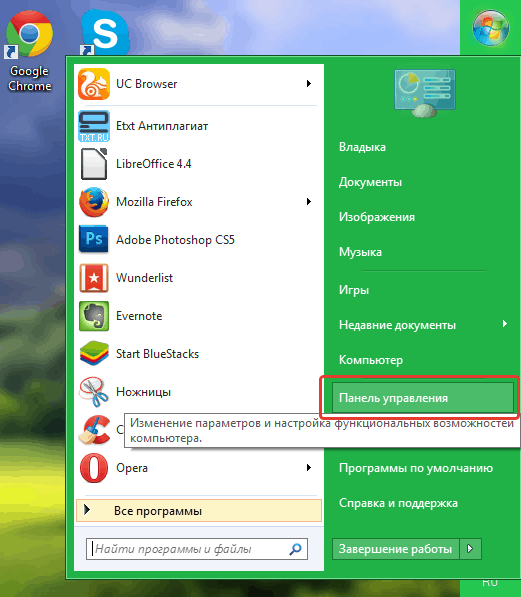
Come scaricare e configurare il programma di equalizzatore per Windows 7, 8, 10, XP su un computer, laptop in cui l'equalizzatore si trova in Windows 7, 8, 10, XP su un computer, laptop
- Più nella sezione " Attrezzatura e suono" Premere " Suono»
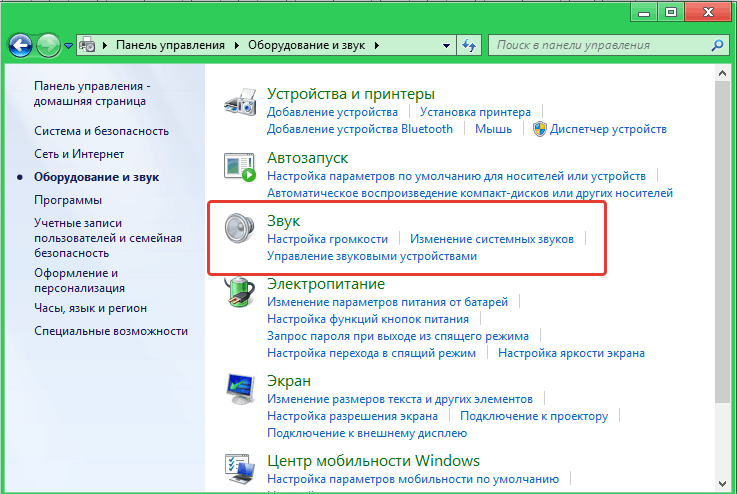
Come scaricare e configurare il programma di equalizzatore per Windows 7, 8, 10, XP su un computer, laptop in cui l'equalizzatore si trova in Windows 7, 8, 10, XP su un computer, laptop
- La finestra con le impostazioni si aprirà. Qui nella sezione " Riproduzione»Vedrai l'intero elenco di apparecchiature audio collegate al tuo computer o laptop. Trova i tuoi altoparlanti nell'elenco e se non sono installati come dispositivi per impostazione predefinita, fallo premendo la finestra sul pulsante " Predefinito"(Se questo pulsante non è attivo, allora tutto è già configurato).
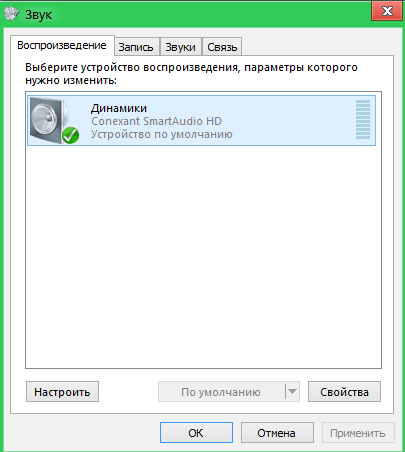
Come scaricare e configurare il programma di equalizzatore per Windows 7, 8, 10, XP su un computer, laptop in cui l'equalizzatore si trova in Windows 7, 8, 10, XP su un computer, laptop
- Attraverso il pulsante " Proprietà"Apri una nuova finestra e nella scheda" Miglioramenti", Trova l'opzione" Equalizzatore". Metti un DAW vicino, come mostrato nello screenshot, seleziona nel menu a discesa una messa a punto del pareggio per i tuoi gusti (rock, voce, classici, ecc.) E fare clic su " OK».
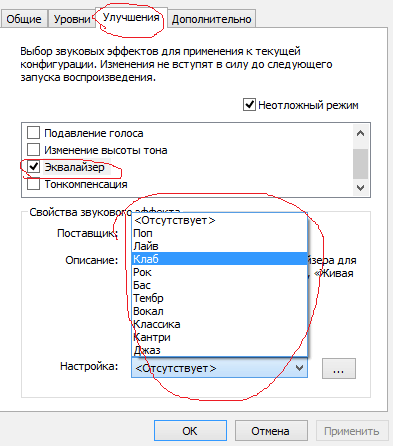
Come scaricare e configurare il programma di equalizzatore per Windows 7, 8, 10, XP su un computer, laptop in cui l'equalizzatore si trova in Windows 7, 8, 10, XP su un computer, laptop
- Inoltre, puoi usare il giocatore standard " Windows Media Player". Aprilo, fai clic su di esso con il pulsante destro del mouse e poi vai, come mostrato nello screenshot.
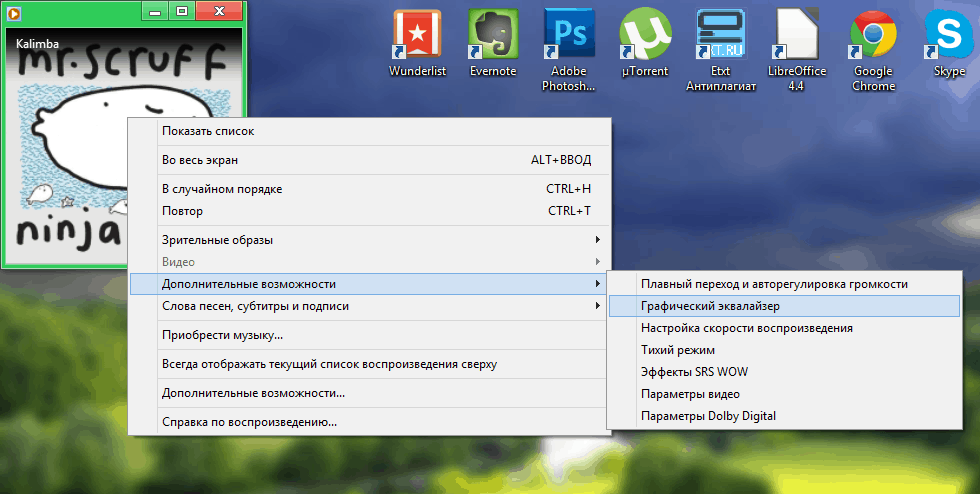
Come scaricare e configurare il programma di equalizzatore per Windows 7, 8, 10, XP su un computer, laptop in cui l'equalizzatore si trova in Windows 7, 8, 10, XP su un computer, laptop
- L'equalizzatore del programma si aprirà di fronte a te

Come scaricare e configurare il programma di equalizzatore per Windows 7, 8, 10, XP su un computer, laptop in cui l'equalizzatore si trova in Windows 7, 8, 10, XP su un computer, laptop
- Puoi anche configurarlo, poiché ritieni che sia necessario per te stesso (ti consigliamo di raccogliere frequenze alte e basse e basse frequenze di media dimensioni - abbassarlo, quindi ottieni un suono ottimale).
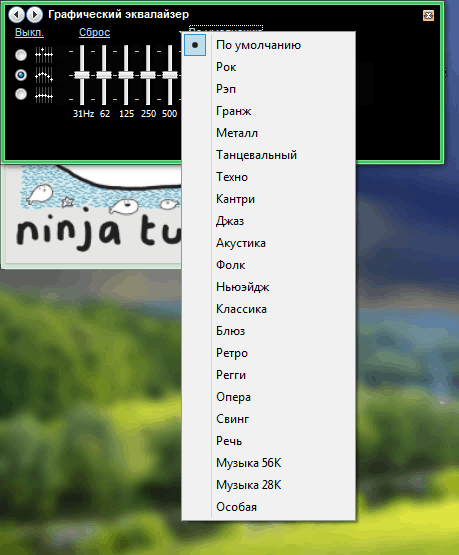
Come scaricare e configurare il programma di equalizzatore per Windows 7, 8, 10, XP su un computer, laptop in cui l'equalizzatore si trova in Windows 7, 8, 10, XP su un computer, laptop
